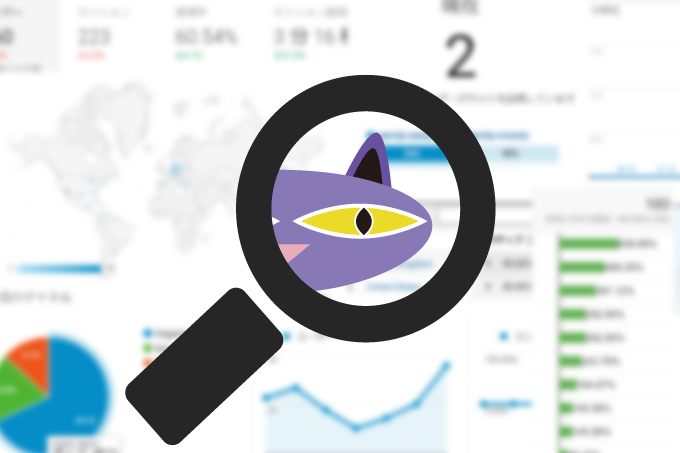
SEOに欠かせない分析ツールのGoogleアナリティクス。その情報画面を見ていると、いろいろな想像ができて面白いですよね。海外からの閲覧があったりすると、分析そっちのけでGoogle Earthでどんな所なのか調べたりして思わす時間がたつのを忘れてしまうほどです。
そんなGoogleアナリティクスで分析したいページをフィルタリングして、特定のページ結果だけを表示する方法を紹介します。
Googleアナリティクスで特定のページ結果を表示させるのはとても簡単です。以下の2ステップだけで表示させることができます。
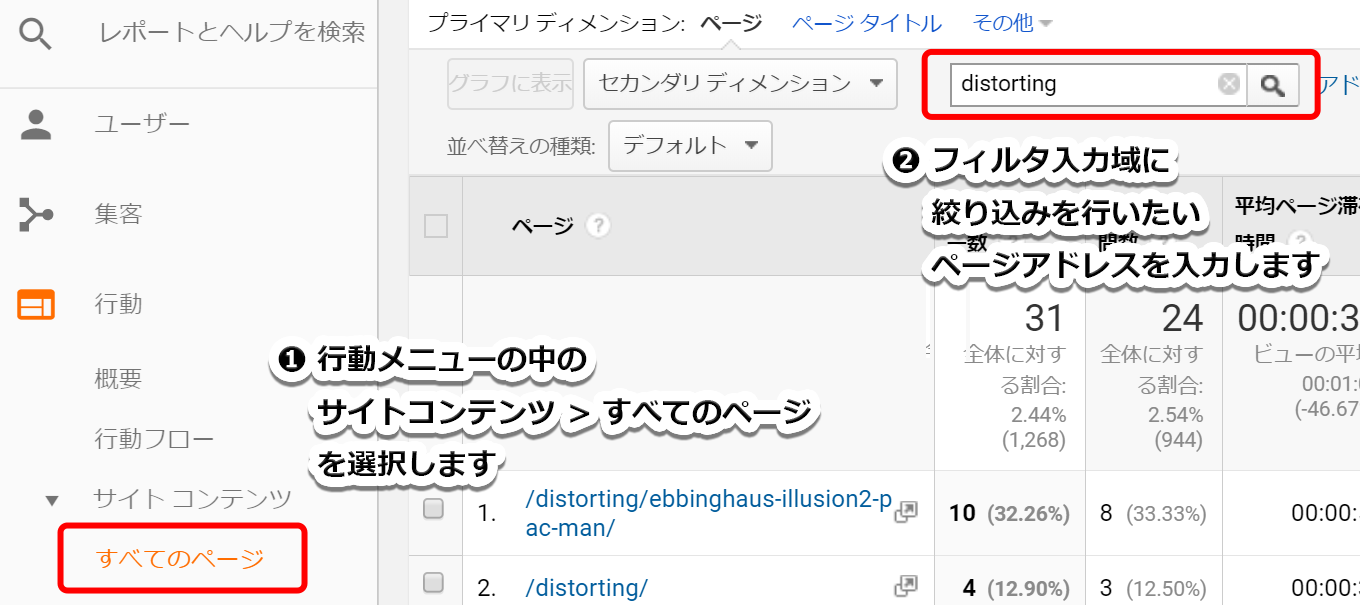
- 「行動」メニューの中から、「サイトコンテンツ」>「すべてのページ」をクリックする
- 表示されたページ一覧の上部にある検索窓に表示させたいページのURLアドレスを入力する
これだけです。簡単ですね。このデフォルトで表示される結果項目だけでも十分に分析することができますが、他の項目も一緒に分析したい場合はさらに項目を追加することができます。
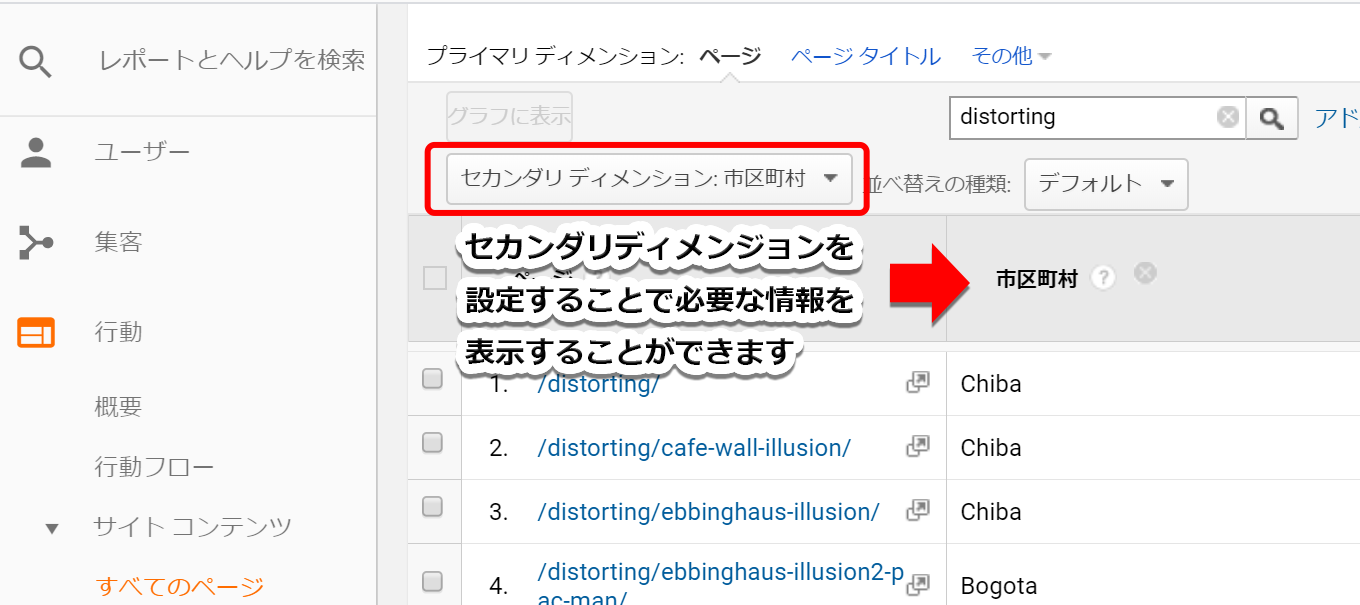
- 表示されたページ一覧の上部にあるセカンダリディメンジョンをクリックする
- セカンダリディメンジョン一覧から追加したい項目を選択する
上図の例では、「ユーザー」 > 「市区町村」 を選んでみました。
目的を持って公開しているWebサイト、より多くの人に見てもらえるように分析・改善を繰り返して、より良いページにしていきたいですね。